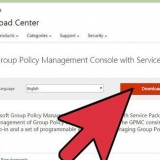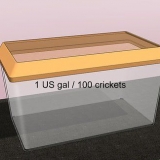`Automatisk`. Point to Point Tunneling Protocol (PPTP). `L2TP/Ipsec med sertifikat` `L2TP/IPsec med forhåndsdelt nøkkel` "Secure Socket Tunneling Protocol (SSTP)" `IKEv2`
`Brukernavn og passord` `smart kort` `Engangspassord` `Sertifikat`









`L2TP over IPSec` "Cisco IPSec" `IKEv2`











Endre vpn på pc eller mac
Denne artikkelen vil vise deg hvordan du endrer VPN-innstillingene på PC og Mac. De fleste VPN-tjenester skjer gjennom en app som automatisk konfigurerer operativsystemet ditt. Men på både Windows 10 og macOS Sierra er det enkelt å koble til en VPN gjennom nettverksinnstillingene.
Trinn
Metode 1 av 2: På Windows

1. Klikk på Start-knappen
fra Windows. Dette er knappen med Windows-logoen på. Som standard er den på oppgavelinjen i nedre venstre hjørne av skjermen. Dette vil åpne Windows Start-menyen. 
2. Klikk på Innstillinger
. Dette ikonet ligner et tannhjul og er plassert i venstre sidefelt i Windows 10 Start-menyen. Dette vil åpne Innstillinger-menyen.
3. klikk påNettverk & internett. Det er i Innstillinger-menyen, ved siden av et ikon som ser ut som en globus.

4. klikk påVPN. Det er i sidemenyen til venstre for nettverksmenyen & internett.

5. klikk på+ Legg til en VPN-tilkobling. Dette er det første alternativet i VPN-menyen.

6. Plukke utVinduer (innebygd) under `VPN-leverandør`. Bruk rullegardinmenyen under `VPN-leverandør` øverst i VPN-menyen for å velge `Windows (innebygd)`.

7. Skriv inn et navn under "Tilkoblingsnavn". Dette kan være et hvilket som helst navn du foretrekker. Det kan være navnet på leverandøren din, et sted eller noe i stil med "Min VPN-tilkobling".

8. Skriv inn navnet eller adressen til serveren. Skriv inn denne informasjonen i boksen merket "Servernavn eller adresse". Du kan få denne informasjonen fra VPN-leverandøren din.

9. Velg en VPN-type. Hvis du ikke er sikker på hvilken type VPN du skal velge, velg automatisk eller sjekk med VPN-leverandøren din for å se hvilken type VPN-tilkobling de bruker. Du kan velge mellom følgende alternativer:

10. Velg en type pålogging. Velg påloggingstypen som brukes av VPN-leverandøren for å logge på VPN-en. Du kan velge mellom følgende alternativer:

11. Skriv inn brukernavn og passord. Om nødvendig, bruk de to siste linjene for å skrive inn brukernavnet og passordet ditt slik at du kan logge på VPN-en din.

12. klikk påLagre. Det er under skjemaet du brukte til å konfigurere VPN-en din. Dette vil returnere deg til VPN-menyen i Network-menyen & internett. VPN-tilkoblingen du nettopp opprettet vil være øverst på listen under `VPN`.

1. 3. Klikk på VPN-tilkoblingen du nettopp opprettet. Alle VPN-tilkoblinger er oppført under `VPN` øverst i VPN-menyen, rett under `+ Legg til en VPN-tilkobling`.

14. klikk påLag en forbindelse. Dette lar deg koble til VPN. Du kan koble til en hvilken som helst VPN-tilkobling du har opprettet her gjennom denne menyen. Du kan også koble fra ved å klikke "Koble fra".
Hvis du trenger å redigere VPN-informasjonen eller spesifisere tilleggsinnstillinger, klikker du "Avanserte alternativer" i VPN-tilkoblingslisten under navnet på VPN-tilkoblingen.
Metode 2 av 2: På Mac

1. Klikk på Apple-menyen
. Det er i øverste venstre hjørne av menylinjen øverst på skjermen.
2. klikk påSystemvalg... Dette er det andre alternativet i Apple-menyen. Dette vil åpne Systemvalg-applikasjonen.

3. Klikk på ikonetNettverk. Dette ikonet ligner en blå globus med hvite buer.

4. klikk på+. Det er under listen over nettverkstilkoblinger til venstre for nettverksmenyen.

5. Plukke utVPN under "grensesnitt". Bruk rullegardinmenyen ved siden av `Grensesnitt` for å velge VPN som grensesnitttype. Den er nær bunnen av uttrekksmenyen for grensesnitt.

6. Velg VPN-type. Bruk rullegardinmenyen ved siden av `VPN-type` for å velge tilkoblingstype. Rådfør deg med VPN-leverandøren din for å finne ut hvilken type tilkobling som kreves. Du har tre alternativer å velge mellom:

7. Skriv inn navnet på tilkoblingen din. Ved siden av `Service Name` skriver du inn et navn for tilkoblingen. Du kan velge hvilket navn du vil. Du kan basere navnet på VPN-leverandøren, på et sted, eller velge noe i stil med "Min VPN-tilkobling".

8. klikk påÅ lage. Dette oppretter en VPN-tilkobling, men den må fortsatt konfigureres.

9. Skriv inn adressen til serveren. Bruk linjen som heter `Server address` for å angi serveradressen du får fra VPN-leverandøren din.

10. Skriv inn kontonavnet, eller avstands-ID og lokal ID. Hvis du bruker "L2TP over IPSec" eller "Cisco over IPSec" for VPN-type, vil du bli bedt om å angi et kontonavn. Hvis du bruker `IKEv2` for VPN-type, må du angi en ekstern ID og lokal ID. Du kan få denne informasjonen fra VPN-leverandøren din.
Du kan gå ut av rullegardinmenyen Konfigurasjon som `Standard`.

11. klikk påAutentiseringsinnstillinger. Dette vil få opp menyen der autentiseringsinnstillingene dine er plassert, for eksempel passordet ditt.

12. Velg type autentisering. Klikk på den stjerneformede knappen ved siden av typen autentisering VPN-en din bruker. Hvis du bruker et passord for å logge på VPN-en din, velg `Passord` øverst på listen og skriv inn passordet for å logge på VPN-en i linjen ved siden av. Hvis du bruker en annen autentiseringsmetode, for eksempel et sertifikat, velger du det fra listen over alternativer og følger retningslinjene.

1. 3. Skriv inn den delte hemmeligheten. Velg "Shared Secret" under "Device Authentication", og skriv deretter inn det delte hemmelige passordet i boksen ved siden av "Shared Secret". Hvis du ikke er sikker på hva Shared Secret er, sjekk med VPN-leverandøren din.
Hvis du bruker et sertifikat, velg `Sertifikat` under Brukerautentisering og enhetsautentisering. Klikk deretter på "Velg". Velg sertifikatet fra listen over sertifikater og klikk "OK".

14. klikk påOK. Det er i nedre høyre hjørne av Autentiseringsinnstillinger-vinduet. Dette vil lagre autentiseringsinnstillingene dine.

15. klikk påAvansert…. Det er knappen i nedre høyre hjørne av tilkoblingsinnstillingene. Dette vil få opp de avanserte VPN-alternativene.

16. Fink
`Send all trafikk via VPN-tilkobling` og klikk på Ok. Dette sikrer at all internettaktiviteten din skjer gjennom VPN. Klikk "OK" nederst til høyre for å gå ut av de avanserte alternativene.
17. klikk påÅ søke. Det er i nedre høyre hjørne av nettverksmenyen. Dette vil bruke tilkoblingsinnstillingene for VPN-en din.

18. klikk påLag en forbindelse. Dette vil koble til VPN. Hvis tilkoblingen lykkes, vil ordet "Tilkoblet" vises øverst i nettverksmenyen.
Når du er koblet til en VPN, vises et rektangulært ikon med streker i den øverste menylinjen. Det er en tidtaker ved siden av som viser hvor lenge du har vært koblet til VPN. Du kan klikke på dette ikonet for å vise en liste over alle VPN-tilkoblinger. Klikk på en av VPN-ene i denne listen for å koble til en VPN.
Оцените, пожалуйста статью
Populær